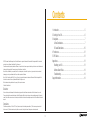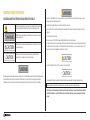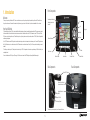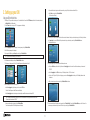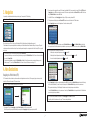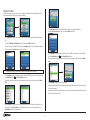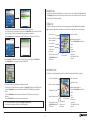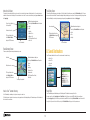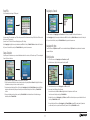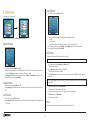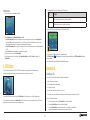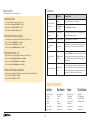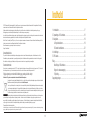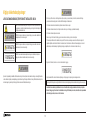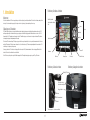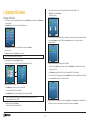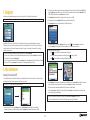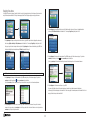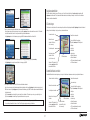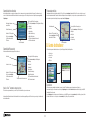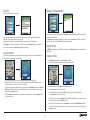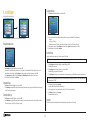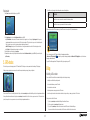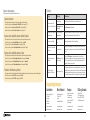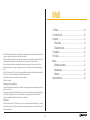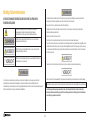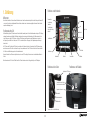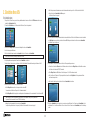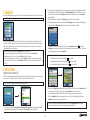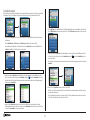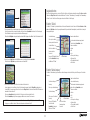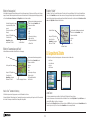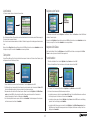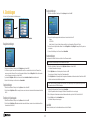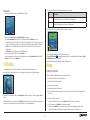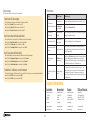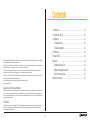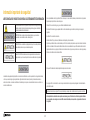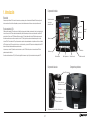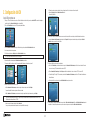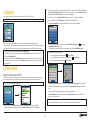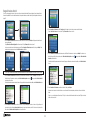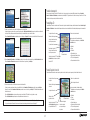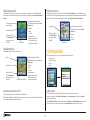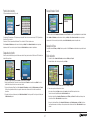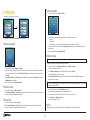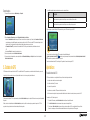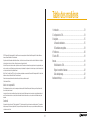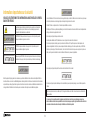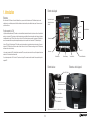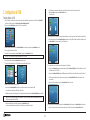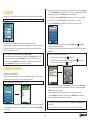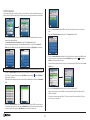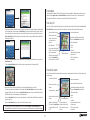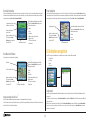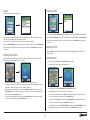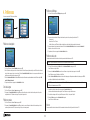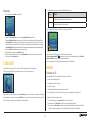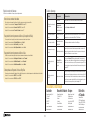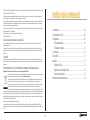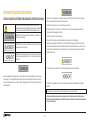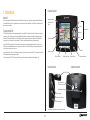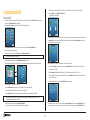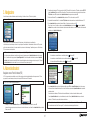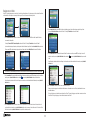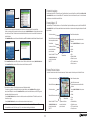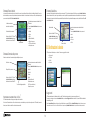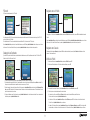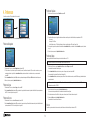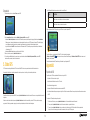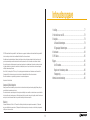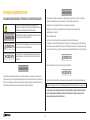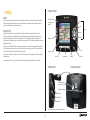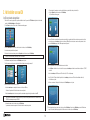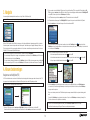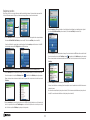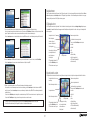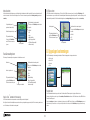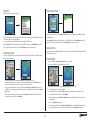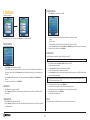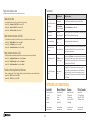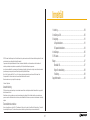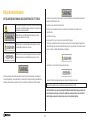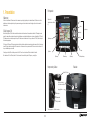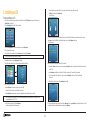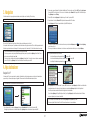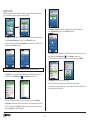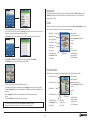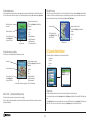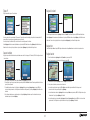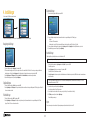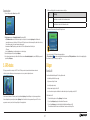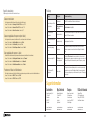Navman iCN330 Manuale del proprietario
- Categoria
- Navigatori
- Tipo
- Manuale del proprietario
Questo manuale è adatto anche per
La pagina si sta caricando...
La pagina si sta caricando...
La pagina si sta caricando...
La pagina si sta caricando...
La pagina si sta caricando...
La pagina si sta caricando...
La pagina si sta caricando...
La pagina si sta caricando...
La pagina si sta caricando...
La pagina si sta caricando...
La pagina si sta caricando...
La pagina si sta caricando...
La pagina si sta caricando...
La pagina si sta caricando...
La pagina si sta caricando...
La pagina si sta caricando...
La pagina si sta caricando...
La pagina si sta caricando...
La pagina si sta caricando...
La pagina si sta caricando...
La pagina si sta caricando...
La pagina si sta caricando...
La pagina si sta caricando...
La pagina si sta caricando...
La pagina si sta caricando...
La pagina si sta caricando...
La pagina si sta caricando...
La pagina si sta caricando...
La pagina si sta caricando...
La pagina si sta caricando...
La pagina si sta caricando...
La pagina si sta caricando...
La pagina si sta caricando...
La pagina si sta caricando...
La pagina si sta caricando...
La pagina si sta caricando...
La pagina si sta caricando...
La pagina si sta caricando...
La pagina si sta caricando...
La pagina si sta caricando...
La pagina si sta caricando...
La pagina si sta caricando...
La pagina si sta caricando...
La pagina si sta caricando...
La pagina si sta caricando...
La pagina si sta caricando...
La pagina si sta caricando...
La pagina si sta caricando...
La pagina si sta caricando...
La pagina si sta caricando...
La pagina si sta caricando...
La pagina si sta caricando...
La pagina si sta caricando...
La pagina si sta caricando...
La pagina si sta caricando...
La pagina si sta caricando...
La pagina si sta caricando...
La pagina si sta caricando...
La pagina si sta caricando...
La pagina si sta caricando...
La pagina si sta caricando...
La pagina si sta caricando...

63
Indice dei contenuti
1. Introduzione ..........................................................................................65
2. Impostazione dell’iCN ............................................................................66
3. Navigazione ..........................................................................................67
A. Nuove destinazioni ..........................................................................67
B. Destinazioni salvate ........................................................................71
4. Preferenze ............................................................................................72
5. Stato GPS .............................................................................................73
Appendici .................................................................................................73
Ripristino dell’iCN ...............................................................................73
Regole per la ricerca degli indirizzi .......................................................74
Risoluzione dei problemi .....................................................................74
Informazioni sull’assistenza tecnica ...........................................................74
© 2006 Brunswick New Technologies Asia Pte Limited. Navman un marchio registrato di Brunswick New Technologies Asia Pte Limited ed è usato su licenza
di Navman New Zealand. Tutti i diritti riservati.
Il software contiene informazioni di proprietà della Navman; viene fornito con un accordo di licenza che comprende restrizioni sull’uso e la divulgazione ed è
protetto dalla legge in materia di diritti d’autore. È proibita la decompilazione del software.
Non è consentita la riproduzione di alcuna parte della presente pubblicazione, né la sua memorizzazione in un sistema di reperimento di informazioni, né la
sua trasmissione sotto qualsiasi forma e con qualsiasi mezzo, sia esso elettronico, meccanico, tramite fotocopie, mediante registrazione o in qualsiasi altro
modo, senza il previo consentimento scritto della Navman.
Back-On-Track, Drive-Away, Smart e Turn-by-Turn sono marchi registrati o marchi di Brunswick New Technologies Asia Pte Limited e sono usati su licenza
di Navman New Zealand. Tutti i diritti riservati.
Tutti gli altri marchi e marchi registrati appartengono ai rispettivi proprietari.
Pubblicato in Nuova Zelanda
Clausola di garanzia da eventuali responsabilità
Queste informazioni possono subire modifiche senza preavviso a causa del continuo sviluppo del prodotto. La Navman non garantisce che il presente
documento sia privo d’errori.
Le schermate e le altre presentazioni mostrate in questo manuale dell’utente possono differire dalle schermate effettive generate dal prodotto reale. Tutte
queste differenze sono di secondaria importanza: il prodotto reale fornirà sostanzialmente la funzionalità descritta così come viene presentata nel manuale
dell’utente.
Conformità
Questo dispositivo è conforme alla parte 15 delle Regole FCC. L’uso è soggetto alle seguenti due condizioni: (1) il presente dispositivo non deve generare
interferenze dannose. e (2) il presente dispositivo deve accettare tutte le interferenze ricevute, comprese quelle che potrebbero provocare un funzionamento
indesiderato.
Importanti informazioni per il corretto trattamento e smaltimento diquest’apparecchiatura
Applicabile nell’Unione europea e in altri Paesi europei con sistemi di raccolta differenziata
Il simbolo del bidone su ruote con sopra una croce, stampato su questo prodotto o sulla relativa confezione, indica che questo prodotto non
deve essere smaltito come rifiuto indifferenziato, ma piuttosto smaltito separatamente.
In qualità di utente di questo prodotto, si è responsabili della restituzione a un centro di smaltimento autorizzato predisposto dal proprio
Municipio (che può fornire informazioni sull’ecocentro più vicino). In alternativa, se si sta sostituendo un vecchio prodotto con uno
nuovo equivalente, il negozio in cui si acquista il nuovo prodotto è tenuto a ritirare quello vecchio senza alcun costo (o indirizzare l’utente
all’ecocentro più vicino), a condizione che il nuovo prodotto sia di tipo equivalente e soddisfi le stesse funzioni di quello vecchio.
Le attrezzature elettriche ed elettroniche di scarto devono essere trattate separatamente per garantire che i materiali pericolosi contenuti al
loro interno non vengano seppelliti, causando possibili problemi futuri per l’ambiente e la salute umana. Inoltre, parti delle apparecchiature di scarto possono
essere riutilizzate e riciclate, riducendo così la quantità di rifiuti da smaltire e l’esaurimento di risorse naturali. Il ruolo del utente nella partecipazione alla
raccolta differenziata delle apparecchiature elettriche è fondamentale per garantire la protezione dall’ambiente e raggiungere gli obiettivi per la salute umana
attraverso il trattamento e riciclaggio responsabile.
Accessorio pertinente: adattatore di alimentazione per veicolo.
Le precedenti informazioni sono fornite in conformità con le [Waste Electrical and Electronic Equipment (Producer Responsibility) Regulations 2006] che
richiedono la raccolta differenziata, il trattamento, il riciclaggio e lo smaltimento finale ambientalmente valido delle apparecchiature elettriche ed elettroniche
(WEEE).

64
Informazioni importanti sulla sicurezza
SI PREGA DI LEGGERE CON ATTENZIONE PRIMA DI MONTARE IL PRODOTTO IN UN VEICOLO
Il possessore è l’unico responsabile di una collocazione, un fissaggio ed un utilizzo dell’iCN tali da non provocare incidenti, lesioni
fisiche o danni alla proprietà. Attenersi sempre a pratiche di guida sicure.
Montare l’iCN in una posizione sicura che non ostacoli la visuale del conducente.
Montare l’iCN in modo tale che non interferisca con il funzionamento in sicurezza del veicolo, il dispiegamento degli airbag o il
funzionamento degli altri equipaggiamenti di sicurezza.
Non mettere in funzione l’iCN mentre si sta guidando.
Prima di usare l’iCN per la prima volta, prendere dimestichezza con il dispositivo e con il suo funzionamento.
Sulle strade principali, è possibile che la distanza da un’uscita calcolata dall’iCN sia maggiore della distanza indicata sui segnali
stradali. I segnali stradali indicano la distanza dall’inizio dell’uscita, mentre l’iCN mostra la distanza dall’incrocio successivo, cioè dal
termine dello svincolo o della strada di uscita. Per prepararsi ad uscire da una strada, seguire sempre le indicazioni sulla distanza
riportate sui segnali stradali.
Non maneggiare l’iCN quando è molto caldo. Lasciar raffreddare il dispositivo al riparo dai raggi diretti del sole.
Non esporre l’iCN ai raggi diretti del sole in un veicolo incustodito per periodi prolungati. Il surriscaldamento può danneggiare il
dispositivo.
La mancata osservanza di queste avvertenze può comportare pericolo di morte, lesioni gravi o danni alla proprietà. La
Navman declina ogni responsabilità per un uso dell’iCN tale da causare o contribuire a morte, lesioni o danni alla proprietà,
o che possa violare la legge.
Rimuovere l’equipaggiamento originale, aggiungere accessori o modificare il veicolo può compromettere la sicurezza del veicolo o,
renderne illegale l’uso in alcune giurisdizioni. Attenersi a tutte le istruzioni sul prodotto e tutte le istruzioni contenute nel manuale
del veicolo che riguardano gli accessori o le modifiche. Consultare le leggi del proprio Paese o Stato in materia di uso di veicoli con
accessori o modifiche.
PRECAUZIONE, usato in assenza del simbolo che richiama l’attenzione sulla sicurezza,
indica una situazione potenzialmente rischiosa che, se non evitata, può causare danni
alla proprietà.
PRECAUZIONE indica una situazione potenzialmente rischiosa che, se non evitata, può
provocare lesioni lievi o di minore entità.
AVVERTENZA indica una situazione potenzialmente rischiosa che, se non evitata, può
provocare la morte o lesioni gravi.
Questo è un simbolo che richiama un’avvertenza sulla sicurezza. Viene usato per
richiamare l’attenzione sul rischio di possibili lesioni personali. Osservare tutti i messaggi
di sicurezza che seguono questo simbolo al fine di evitare possibili lesioni o la morte.
Per scoraggiare i furti, non lasciare in vista l’iCN, la staffa di montaggio o i cavi in un veicolo incustodito.

65
Componenti laterali Componenti posteriori
Scomparto scheda di memoria
Antenna GPS estraibile
Presa di alimentazione
Interruttore batteria
Altoparlante integrato
Presa antenna esterna
(antenna esterna non inclusa*)
Pulsanti di volume
Schermo a colori
Pulsante di selezione Pulsante di selezionePulsante Pagina iniziale
Giù
Pulsante OK
Pulsante di alimentazione
Su
Sinistra
Destra
Commutatore a 4 vie
* Disponibile per l’acquisto separato - vedere la brochure Accessori
1. Introduzione
Benvenuti
Grazie per aver acquistato un iCN Navman. Questo manuale dell’utente è stato preparato per fornire informazioni sul funzionamento dell’iCN Navman dalla
prima impostazione all’uso continuo. Leggere attentamente il presente manuale prima di usare il dispositivo per la prima volta. Tenere a disposizione questo
manuale come futuro riferimento.
Funzionamento dell’iCN
Il GPS (Global Positioning System - sistema di posizionamento globale) è una rete di satelliti che trasmette in tutto il mondo informazioni accurate sul tempo
e la posizione. I ricevitori GPS ricevono i segnali di questi satelliti e utilizzano tali informazioni per determinare l’esatta posizione. I satelliti orbitano attorno
alla terra a 20,200 chilometri di distanza. Anche se un ricevitore GPS è in grado di rilevare i segnali provenienti da un massimo di 12 satelliti alla volta, ne
occorrono solo tre per fornire la posizione o “punto di posizione GPS” (latitudine e longitudine) necessaria ai sistemi di navigazione dei veicoli.
L’antenna GPS dell’iCN riceve i segnali GPS e li usa per calcolare la posizione sulla mappa memorizzata nella scheda di memoria. Per ricevere i segnali
GPS, assicurarsi che l’iCN sia collocato all’esterno o in un veicolo che si trovi all’esterno e che l’antenna GPS disponga di una visione chiara del cielo. L’iCN
funziona con tutti i tipi di tempo, ma non con la neve.
La prima volta che si mette in funzione l’iCN, possono essere necessari alcuni minuti per ottenere il punto di posizione GPS. Ciò può avvenire quando si attiva
l’iCN dopo aver lasciato scaricare completamente la batteria.
Per ulteriori informazioni sul GPS e l’iCN, andare a pagina 73 del presente manuale o consultare la guida Domande frequenti navigazione GPS.
Flangia intercambiabile
(flange alternative non
incluse*)
Componenti anteriori

66
d. Se si desidera selezionare Sottoregioni o Stati da un’altra Regione, andare al Passo 8a; in caso contrario, continuare con il Passo 8e.
e. Selezionare Avanti premendo il pulsante di selezione destro
.
Verrà visualizzata la schermata Via Voce.
9. È possibile impostare l’iCN per fornire istruzioni vocali con voce maschile o femminile. Selezionare l’opzione preferita usando i pulsanti sinistro e destro sul
commutatore a 4 vie, quindi premere il pulsante OK. Una volta selezionata l’opzione preferita, premere il pulsante di selezione destro per salvare.
Verrà visualizzata la schermata Visualizzazione.
10. Usando la schermata Visualizzazione, è possibile impostare le preferenze di orario e distanza:
• Per impostare il fuso orario, premere il pulsante sinistro e destro sul commutatore a 4 vie per impostare la differenza in numero di ore fra il
proprio fuso orario e il UTC (GMT).
• Usare il commutatore a 4 vie e il pulsante OK per impostare l’iCN in modo da visualizzare il tempo nel formato 12 o 24 ore.
• Se la lingua impostata è inglese Regno Unito o inglese USA, è possibile usare il commutatore a 4 vie per stabilire se l’iCN debba visualizzare le
distanze in miglia o chilometri.
• Una volta impostate le preferenze, premere il pulsante di selezione destro per continuare.
11. È possibile tornare indietro a una delle prime schermate premendo il pulsante di selezione sinistro. Premere il pulsante di selezione destro per
aprire la schermata Vai a. È possibile accedere in ogni momento alle preferenze dalla schermata Vai a premendo il pulsante di selezione destro.
2. Impostazione dell’iCN
Primo uso dell’iCN
1. Posizionare l’iCN nel veicolo come indicato nella Guida d’installazione Montaggio in veicolo. Verificare che l’antenna GPS sia estratta in posizione
orizzontale e che l’Interruttore batteria sia in posizione On
.
2. Premere il pulsante di Accensione per accendere l’iCN. Verrà visualizzata la schermata Lingua.
3. Usare il commutatore a 4 vie per scegliere la lingua, quindi salvare premendo l’appropriato pulsante di selezione destro.
4. Leggere il messaggio di avvertenza visualizzato.
5. In caso di accordo con l’avvertenza, selezionare Accetto premendo il pulsante di selezione destro.
6. Verrà visualizzata la schermata Benvenuti; premere il pulsante di selezione destro per continuare.
7. Se viene visualizzata la schermata Via Voce, continuare fino al Passo 9; se viene visualizzata la schermata Seleziona Regione, continuare fino al Passo 8.
8. Selezionare le mappe che si desidera utilizzare con l’iCN:
a. Usare il commutatore a 4 vie per evidenziare una regione sulla mappa, quindi premere il pulsante OK
.
Verrà visualizzata la schermata Seleziona Sottoregioni o la schermata Seleziona Stati.
b. Usare il commutatore a 4 vie per selezionare la Mappa Sottoregione o la Mappa Stato cui si desidera accedere e premere OK
.
c. Salvare la selezione delle mappe premendo il pulsante di selezione destro
.
Verranno caricate le mappe selezionate. Verrà visualizzata la schermata Seleziona Regione.
NOTA: se non si accetta l’avvertenza, l’iCN si spegnerà.
NOTA: per prestazioni ottimali quando si usa l’iCN, verificare che la dimensione totale delle mappe selezionate sia inferiore a 250 MB.
La dimensione totale massima consentita è di 350 MB.

67
NOTA: se si desidera salvare questa destinazione come Preferito, usare il commutatore a 4 vie per selezionare Salva e premere OK.
Verrà visualizzata la schermata Preferiti. Vedere a pagina 71 per ulteriori informazioni sul salvataggio delle destinazioni.
3. Navigazione
Per motivi di sicurezza, immettere la destinazione prima di iniziare il viaggio. Non mettere in funzione l’iCN mentre si sta guidando.
Dopo aver impostato l’iCN, verrà visualizzata la schermata Vai a. Questa elenca i vari tipi di destinazione che è possibile visitare.
Le destinazioni verso cui è possibile navigare rientrano in due grandi categorie: Nuove destinazioni e Destinazioni salvate. Quando si usa l’iCN per la prima
volta, non ci sono ancora preferiti salvati, ed è necessario immettere il punto verso cui si desidera navigare. È possibile navigare verso un Punto di interesse
(PDI) o verso una zona o una strada specifica.
A. Nuove destinazioni
Navigazione verso un Punto di interesse (PDI)
Un PDI è un luogo conosciuto, una caratteristica, un punto di riferimento o luogo pubblico che è possibile visualizzare sulla mappa come icona. I PDI sono
raggruppati per tipo, come ad esempio parchi e aeroporti. La mappa dell’iCN contiene numerosi PDI memorizzati.
2. È possibile scegliere di navigare al PDI più vicino o scegliere tutti gli altri PDI disponibili. Se si sta cercando un PDI particolare, selezionare Tutti i PDI
usando il commutatore a 4 vie, e premere OK. Se si sta cercando un PDI conveniente come ad esempio una vicina pompa di benzina, selezionare
PDI più vicino e premere OK. In questa schermata, il pulsante di selezione destro agisce anche come pulsante OK
.
3. Nella schermata Seleziona PDI, usare il commutatore a 4 vie per selezionare il PDI che si sta cercando, e premere OK.
4. Verrà visualizzata la schermata Tastiera. Se si è selezionato PDI più vicino nella schermata precedente, verrà visualizzata la distanza verso il PDI.
5. Usare il commutatore a 4 vie per spostarsi sulla schermata Tastiera. Per selezionare un carattere, premere OK.
Ciò restringerà la ricerca. Per cancellare un carattere, premere il pulsante di selezione sinistro o selezionare ; tenere premuto il pulsante di
selezione sinistro per cancellare la linea. Una volta immessi i primissimi caratteri della destinazione, o se si desidera visualizzare la destinazione sulla
schermata, premere il pulsante di selezione destro.
NOTA: la schermata Tastiera può essere visualizzata in tre modi:
• Per visualizzare la schermata Tastiera con numeri/simboli, selezionare
, quindi premere OK
• Per visualizzare la schermata Tastiera alternata, con i caratteri accentati selezionare , quindi premere OK;
• Per tornare alla schermata Tastiera alfabetica, selezionare
, quindi premere OK.
6. Usare il commutatore a 4 vie per evidenziare la destinazione preferita e premere OK. Usare i pulsanti di selezione sinistro e destra per scorrere
indietro e avanti l’elenco delle possibili destinazioni. Se ci si trova all’inizio dell’elenco, la pressione del pulsante di selezione sinistro riporterà alla
schermata precedente.
Quando si seleziona una destinazione, l’iCN visualizzerà la schermata Destinazione, che indica con chiarezza la destinazione prescelta.
Premere il pulsante di selezione sinistro per tornare alla schermata precedente. Premere il pulsante di selezione destro per confermare la
destinazione. L’iCN calcolerà il percorso, aiutando ad arrivare a destinazione.
NOTA: è possibile tornare in ogni momento alla schermata Vai a, premendo il
pulsante Pagina iniziale.
Se è stata impostata una destinazione, è possibile tornare alle schermate di navigazione premendo il
pulsante di selezione sinistro nella schermata
Vai a . È possibile annullare il viaggio premendo il pulsante Pagina iniziale. Se non è stata impostata una destinazione, la pressione del pulsante di
selezione sinistro farà apparire la schermata Guida libera, dove è possibile visualizzare e rilevare la posizione corrente (vedere a pagina 70). Premere il
pulsante di selezione destro sulla schermata Vai a, per aprire la schermata Preferenze (vedere a pagina 72).
NOTA: i PDI nell’iCN variano a seconda della mappa in uso.
Non lasciare l’iCN fissato al parabrezza quando non lo si usa, perché un’esposizione prolungata al calore può danneggiare il dispositivo.
1. Per navigare a un PDI, usare il commutatore a 4 vie per evidenziare i Punti di interesse sulla schermata Vai a e premere OK.
La prima volta che si compie quest’operazione, potrebbe apparire la richiesta di selezionare il proprio Paese. Usare il commutatore a 4 vie per evidenziare
il Paese e premere OK
.

68
Navigare verso un indirizzo
Usando l’iCN, è possibile navigare verso una zona, il centro di una strada, o un determinato incrocio. Per navigare verso un indirizzo, selezionare Trova indirizzo
sulla schermata Vai a. Vedere Regole per la ricerca degli indirizzi a pagina 74 per altre informazioni sulla ricerca degli indirizzi.
1. Usare il commutatore a 4 vie per scegliere se si desidera cercare una zona o una strada e premere OK. In alcuni Paesi è possibile effettuare la
ricerca secondo il codice postale.
Se si sceglie Trova zona/Città o Trova codice postale, continuare fino al Passo 2. Se si sceglie Trova strada, continuare fino al Passo 5.
La prima volta che si compie quest’operazione, potrebbe apparire la richiesta di selezionare il proprio Paese. Usare il commutatore a 4 vie per evidenziare
il Paese e premere OK. È possibile cambiare in ogni momento il proprio Paese usando il pulsante Cambia Paese nella schermata Si è diretti verso.
2. Usare il commutatore a 4 vie per spostarsi sulla schermata Tastiera. Per selezionare un carattere, premere OK. Ciò restringerà la ricerca. Per cancellare un
carattere, premere il pulsante di selezione sinistro o selezionare ; tenere premuto il pulsante di selezione sinistro per cancellare la linea.
Una volta immessi i primissimi caratteri del nome del luogo che si sta cercando, o se si desidera visualizzarlo sulla schermata, premere il pulsante di
selezione destro.
3. Usare il commutatore a 4 vie per evidenziare il nome della zona e premere OK. Se non è possibile visualizzare sulla schermata la zona o il
codice postale che si sta cercando, usare i
pulsanti di selezione sinistro e destro per scorrere l’elenco indietro e avanti. Se ci si trova all’inizio
dell’elenco, la pressione del pulsante di selezione sinistro riporterà alla schermata precedente.
4. Usare il commutatore a 4 vie e il pulsante OK per decidere se si desidera raggiungere il centro della zona o trovare una strada in quella zona.
Se si sceglie Vai al centro della zona, continuare fino al Passo 7. Se si sceglie Trova strada, continuare fino al Passo 5.
5.
Usare il commutatore a 4 vie per spostarsi sulla schermata Tastiera. Per selezionare un carattere, premere OK. Ciò restringerà la ricerca. Per
cancellare un carattere, premere il
pulsante di selezione
sinistro
o selezionare ; tenere premuto il pulsante di selezione
sinistro
per cancellare
la linea.
Una volta immessi i primissimi caratteri del nome del luogo che si sta cercando, o se si desidera visualizzarlo sulla schermata, premere il pulsante di
selezione destro.
6.
Usare il commutatore a 4 vie per evidenziare il nome della strada e premere OK.
Scegliere se si desidera raggiungere il centro della strada di destinazione o un determinato incrocio. In certi Paesi, è possibile immettere il numero
civico della destinazione.
Se si sceglie di raggiungere un determinato incrocio, continuare fino al Passo 7. Se si sceglie di raggiungere un particolare numero civico, continuare
fino al Passo 8. Se si sceglie di raggiungere il centro della strada, continuare fino al Passo 9.
SUGGERIMENTO: per prestazioni ottimali quando si immette un indirizzo, selezionare la zona/città o il codice postale prima di cercare il nome della strada.

69
Schermate di navigazione
Una volta immessa la destinazione, l’iCN calcolerà il percorso. È possibile visualizzare il percorso in molti modi. Usare i pulsanti di direzione sinistro e destro
sul commutatore a 4 vie per scorrere le schermate Mappa in 3D, Prossima istruzione, Elenco istruzioni e Sommario del percorso. Se non è stata immessa
una destinazione, verrà visualizzata la schermata Guida libera.
Schermata Mappa in 3D
La schermata Mappa in 3D visualizza la posizione corrente. È possibile modificare l’angolo di visuale della mappa premendo i pulsanti di direzione Su o Giù
sul commutatore a 4 vie. La quantità di mappa visualizzata varierà secondo la velocità corrente: più velocemente si sta viaggiando, più ampia sarà l’area della
mappa visualizzata.
Schermata Prossima istruzione
La schermata Prossima istruzione visualizza le informazioni necessarie per l’istruzione successiva, la direzione da seguire e la distanza dall’istruzione.
7. In presenza di un numero elevato di intersezioni verso la strada di destinazione, verrà nuovamente visualizzata la schermata Tastiera.
Immettere i primissimi caratteri del incrocio-strada che si sta cercando e premere il pulsante di selezione destro. Verrà visualizzata una schermata
elenco simile a quello del Passo 6. Questa schermata verrà visualizzata direttamente solo in presenza di un numero limitato di intersezioni verso la
strada di destinazione.
Usare il commutatore a 4 vie per scorrere fino al incrocio-strada desiderati e premere OK. Verrà visualizzata la schermata Destinazione. Continuare fino al passo 9.
8. Usare il commutatore a 4 vie e il pulsante OK per immettere il numero di edifici che si desidera visitare e premere il pulsante di selezione destro.
Usare il commutatore a 4 vie per selezionare dall’elenco il numero civico di destinazione e premere OK.
9. Una volta scelta una destinazione, l’iCN visualizzerà una mappa con quella destinazione evidenziata.
Per scegliere un punto specifico sulla schermata Destinazione come propria destinazione, usare il commutatore al 4 vie per evidenziare la
mappa e premere OK. Apparirà un cursore. Usare il commutatore a 4 vie per puntare il cursore alla destinazione e premere OK. L’iCN aggiornerà
automaticamente la destinazione verso quel punto.
Premere il pulsante di selezione destro per confermare che si desidera procedere verso quella destinazione. L’iCN calcolerà il percorso, fornendo
informazioni per il viaggio.
Premere il pulsante di selezione sinistro per tornare alla schermata precedente senza calcolare il percorso.
NOTA: se si desidera salvare questa destinazione come Preferito, usare il commutatore a 4 vie per selezionare Salva e premere OK
.
Verrà visualizzata la schermata Preferiti. Vedere a pagina 71 per ulteriori informazioni sul salvataggio delle destinazioni.
L’istruzione successiva da seguire.
L’istruzione successiva.
Distanza dall’istruzione successiva.
Indicatore d’intensità GPS. Premere
il pulsante di selezione sinistro
per visualizzare la schermata
Stato GPS.
Distanza dall’istruzione seguente.
Progresso verso l’istruzione
successiva; diventa rosso
quando ci si avvicina.
Mappa dell’istruzione successiva.
Posizione attuale.
In questa sede possono essere visualizzate ulteriori
informazioni.
Premere il pulsante di selezione destro per scorrere
le opzioni:
• Velocità;
• Tempo;
• Rotta;
• Distanza dalla svolta;
• Distanza da percorrere;
• ETA (Ora prevista di arrivo);
• Tempo da percorrere.
Nome della successiva posizione.
Indicatore d’intensità GPS. Premere
il pulsante di selezione sinistro
per visualizzare la schermata
Stato GPS.
Posizione attuale.
In questa sede possono essere visualizzate ulteriori
informazioni.
Premere il pulsante di selezione destro per scorrere
le opzioni:
• Velocità;
• Tempo;
• Rotta;
• Distanza dalla svolta;
• Distanza da percorrere;
• ETA (Ora prevista di arrivo);
• Tempo da percorrere.
Progresso verso l’istruzione
successiva; diventa rosso
quando ci si avvicina.
L’istruzione successiva. Nome della successiva posizione.
Posizione attuale.
Distanza dall’istruzione successiva;
diventa rossa quando ci si avvicina.

70
Schermata Elenco istruzioni
La schermata Elenco istruzioni visualizza per tutte le svolte del percorso, il senso della svolta, il nome della strada e la distanza dalla svolta. Occorre che
sia stato calcolato un percorso perché questa schermata possa essere visualizzata. La schermata mostra tre svolte per volta. È possibile spostarsi lungo il
percorso usando i pulsanti Su e Giù sul commutatore a 4 vie.
Schermata Sommario del percorso
Questa schermata fornisce informazioni riepilogative dettagliate sul percorso.
Reinstradamento automatico Back-On-Track
™
L’iCN ricalcola automaticamente il viaggio se si sbaglia o si salta una svolta.
Se le schermate Prossima istruzione o Elenco istruzioni sono aperte, verrà visualizzato un grande punto interrogativo mentre l’iCN ricalcola il percorso. Le
istruzioni presenti nella schermata Elenco istruzioni saranno cancellate.
Schermata Guida libera
La schermata Guida libera visualizza la posizione attuale su una mappa in 3D. Per visualizzare la schermata Guida libera, premere il pulsante di selezione
sinistro sulla schermata Vai a, prima che venga calcolato un percorso. La quantità di mappa visualizzata varierà secondo la velocità corrente: più velocemente
si sta viaggiando, più ampia sarà l’area della mappa visualizzata. È possibile modificare l’angolo visivo della mappa premendo i pulsanti di direzione Su o Giù
sul commutatore a 4 vie.
B. Destinazioni salvate
L’iCN può salvare le destinazioni per un uso futuro. Queste sono raggiungibili in vari modi:
• Viaggi recenti
• PDI recenti
• Preferiti
• Casa mia
Viaggi recenti
L’iCN salva automaticamente le destinazioni visitate. Le ultime 30 destinazioni saranno mantenute in memoria come Viaggi recenti.
Per accedere a un viaggio recente, usare il commutatore a 4 vie per selezionare Viaggi recenti dalla schermata Vai a, e premere OK. Verrà visualizzata la
schermata Viaggi recenti.
Usare il commutatore a 4 vie per evidenziare il nome della destinazione e premere OK. Usare i pulsanti di selezione sinistro e destro per scorrere
l’elenco indietro e avanti. Se ci si trova all’inizio dell’elenco, la pressione del pulsante di selezione sinistro riporterà alla schermata precedente.
In questa sede possono essere visualizzate ulteriori
informazioni.
Premere il pulsante di selezione destro per scorrere
le opzioni:
• Velocità;
• Tempo;
• Rotta;
• Distanza dalla svolta;
• Distanza da percorrere;
• ETA (Ora prevista di arrivo);
• Tempo da percorrere.
Distanza dalla svolta successiva.
Posizione attuale.
Indicatore d’intensità GPS. Premere
il pulsante di selezione sinistro per
visualizzare la schermata Stato GPS.
La svolta successiva viene
evidenziata in cima all’elenco.
Percentuale di viaggio completata.
Indicatore d’intensità GPS. Premere
il pulsante di selezione
sinistro per
visualizzare la schermata Stato GPS.
Mappa dell’intero percorso.
Destinazione.
In questa sede possono essere visualizzate ulteriori
informazioni.
Premere il pulsante di selezione destro per scorrere
le opzioni:
• Velocità;
• Tempo;
• Rotta;
• Distanza dalla svolta;
• Distanza da percorrere;
• ETA (Ora prevista di arrivo);
• Tempo da percorrere.
Indicatore d’intensità GPS. Premere
il pulsante di selezione sinistro per
visualizzare la schermata Stato GPS.
Posizione attuale.
In questa sede possono essere visualizzate ulteriori
informazioni.
Premere il pulsante di selezione destro per scorrere le
opzioni:
• Velocità;
• • Tempo;
• Rotta;
Posizione attuale.

71
Navigazione verso un Preferito
Per raggiungere un Preferito, usare il commutatore a 4 vie per selezionare i Preferiti sulla schermata Vai a, e premere OK. Verrà visualizzata la schermata
Preferiti.
Usare il commutatore a 4 vie per evidenziare il nome della destinazione e premere OK. Usare i pulsanti di selezione
sinistro e destro per scorrere l’elenco
indietro e avanti. Se ci si trova all’inizio dell’elenco, la pressione del pulsante di selezione sinistro riporterà alla schermata precedente.
Navigazione verso Casa mia
Dalla schermata Vai a, selezionare Casa mia, quindi premere OK. Verrà calcolato e visualizzato il percorso. Il pulsante Casa mia è abilitato solo se è stato
salvato un Preferito come Casa mia.
Modifica dei Preferiti
1. Dalla schermata Vai a, usare il commutatore a 4 vie per selezionare i Preferiti e premere OK.
2. Della schermata Preferiti, evidenziare il Preferito che si desidera modificare e premere OK.
3. Verrà visualizzata la schermata Destinazione. Usare il commutatore a 4 vie per selezionare Modifica e premere OK.
4. Il Preferito può essere rinominato, salvato come Casa mia o eliminato.
• Per rinominare il preferito, premere OK quando il Nome è evidenziato e usare la schermata Tastiera per modificare il nome.
Al termine, salvare il nome premendo il pulsante di selezione destro.
• Per eliminare un Preferito, usare il commutatore a 4 vie per evidenziare Elimina e premere OK. Verrà richiesto se si è certi di voler eliminare il
Preferito. Premere il pulsante di selezione destro per confermare.
• Per salvare il Preferito come Casa mia, usare il commutatore a 4 vie per evidenziare Salva come Casa mia e premere OK. Se esiste già una Casa
mia memorizzata, verrà richiesto se si è certi di voler sovrascrivere il Preferito esistente. Premere il pulsante di selezione destro per confermare.
PDI recenti
L’iCN memorizza automaticamente i tipi di PDI visitati.
Se è stato registrato nell’iCN un PDI come destinazione, alla successiva apertura della schermata Punti di interesse, sarà elencato quel tipo di PDI. L’iCN
registrerà gli ultimi tre tipi di PDI visitati.
Se è stato selezionato un PDI recente, verrà visualizzata la schermata Seleziona PDI, con l’elenco dei vicini PDI di quel tipo.
Usare il commutatore a 4 vie per evidenziare il nome della destinazione e premere OK. Usare i pulsanti di selezione sinistro e destro per scorrere l’elenco
indietro e avanti. Se ci si trova all’inizio dell’elenco, la pressione del pulsante di selezione sinistro riporterà alla schermata precedente.
Salvataggio di una Destinazione
Ogni volta che si apre la schermata Destinazione, è possibile salvare la destinazione come preferito. È possibile memorizzare fino a 50 Preferiti sull’iCN.
Esistono due tipi di Preferiti: Casa mia e Preferiti
1. Per salvare una destinazione come preferito, selezionare Salva sulla schermata Destinazione e premere OK
.
2. Verrà visualizzata la schermata Nuovo Preferito. È possibile modificare il nome del preferito premendo OK quando il campo Nome è evidenziato. Ciò
farà apparire la schermata Tastiera, dove è possibile immettere un nuovo nome per il Preferito.
3. È possibile scegliere di salvare il preferito come Casa mia. A tale scopo, usare il commutatore al 4 vie per evidenziare il pulsante Salva come Casa
mia e premere OK. Se esiste già un Preferito memorizzato come Casa mia, verrà richiesto se si desidera sovrascrivere il Preferito esistente. Premere il
pulsante di selezione destro per confermare.
4. Per salvare la destinazione come Preferito normale, premere il pulsante di selezione destro. La destinazione verrà salvata. Per uscire senza salvare la
destinazione, premere il pulsante di selezione sinistro.

72
Preferenze Visualizza
1. Nella schermata Preferenze, selezionare Visualizza e premere OK.
2. È possibile modificare i seguenti oggetti da visualizzazione allo stesso modo di quando è stata effettuata la prima impostazione dell’iCN.
• Fuso orario
• Orologio da 12 ore/24 ore
• Unità di distanza; cioè, se l’iCN calcola la distanza in chilometri o miglia (solo inglese USA e inglese Regno Unito).
3. È anche possibile regolare le impostazioni di luminosità. Usare il commutatore a 4 vie per selezionare il controllo Luminosità, e spostare il puntatore
su e giù.
4. Salvare le preferenze premendo il pulsante di selezione destro.
Preferenze Mappa
I passi seguenti facilitano la selezione delle mappe che si desidera utilizzare con l’iCN:
1. Dalla schermata Preferenze, usare il commutatore a 4 vie per selezionare Mappe e premere OK
.
Verrà visualizzata la schermata Seleziona Regione.
2. Usare il commutatore a 4 vie per evidenziare una regione sulla mappa, quindi premere il pulsante OK
.
Verranno visualizzate le schermate Seleziona Paesi o Seleziona Stati.
3. Usare il commutatore a 4 vie per selezionare ogni mappa di Paese o Stato cui si desidera accedere e premere OK. Se la mappa è già selezionata, dovrà
essere deselezionata.
4. Salvare la selezione delle mappe premendo il pulsante di selezione destro.
Verranno caricate le mappe selezionate. Verrà visualizzata la schermata Seleziona Regione.
5. Se si desidera selezionare Paesi o Stati da un’altra regione, continuare al passo 2; altrimenti continuare al passo 6.
6. Selezionare Indietro premendo il pulsante di selezione sinistro.
Verrà visualizzata di nuovo la schermata Preferenze.
Volume
È possibile in ogni momento variare il volume usando i pulsanti di volume sul lato sinistro della parte anteriore dell’iCN.
4. Preferenze
È possibile personalizzare l’iCN per adattarsi a tutte le necessità.
Per visualizzare la schermata Preferenze, premere il pulsante di selezione destro sulla schermata Vai a.
Preferenze Navigazione
1. Nella schermata Preferenze, selezionare Navigazione quindi premere OK.
2. L’iCN può evitare certi tipi di strada o i traghetti nel calcolo del percorso. È possibile anche impostare l’iCN per emettere un avviso se un percorso
contempla quelle strade o traghetti. Usare il commutatore a 4 vie per selezionare le strade che si desidera evitare o per esserne avvisati e
premere OK.
3. Usare il commutatore a 4 vie e il pulsante OK per selezionare quale importanza assegnare a Più rapido o Più corto durante il calcolo del percorso.
4. Salvare le preferenze premendo il pulsante di selezione destro.
Preferenze Lingua
1. Nella schermata Preferenze, selezionare Lingua, quindi premere OK.
2. Usare il commutatore a 4 vie e il pulsante OK per impostare la lingua preferita allo stesso modo di quando è stata effettuata la prima impostazione
dell’iCN. Per ulteriori dettagli, vedere a pagina 66.
Preferenze Via voce
1. Nella schermata Preferenze, selezionare Via voce,quindi premere OK.
2. Usare il commutatore a 4 vie e il pulsante OK per scegliere tra la voce maschile e quella femminile allo stesso modo di quando è stata effettuata la
prima impostazione dell’iCN. Per ulteriori dettagli, vedere a pagina 66.
NOTA: per prestazioni ottimali quando si usa l’iCN, verificare che la dimensione totale delle mappe selezionate sia inferiore a 250 MB. La dimensione
totale massima consentita è di 350 MB.
NOTA: l’opzione di modificare le preferenze della mappa è disponibile solo per alcuni Paesi.

73
I satelliti disponibili dalla posizione corrente sono indicati con colori differenti:
Il globo della schermata Stato GPS apparirà in grigio se l’iCN non ha un punto di posizione GPS.
È possibile stabilire con una rapida occhiata lo Stato GPS in tutte le schermate di navigazione.
L’indicatore di intensità GPS
visualizzerà da una a tre barre per indicare l’intensità del segnale; l’indicatore di intensità GPS diventerà rosso se non è
disponibile il punto di posizione.
Per altre informazioni sul sistema GPS, consultare la guida Domande frequenti navigazione GPS.
5. Stato GPS
L’iCN funziona ricevendo segnali dal sistema GPS. La schermata Stato GPS fornisce una rappresentazione visiva delle informazioni ricevute.
Sono visualizzate la latitudine e la longitudine, assieme alla bussola che punta a nord, la rotta in gradi e la velocità rispetto al suolo.
È possibile controllare in ogni momento lo Stato GPS premendo il pulsante di selezione sinistro sulla schermata Preferenze o su una qualsiasi delle schermate di
navigazione.
Questa schermata è anche visualizzabile premendo il pulsante di selezione sinistro sulla schermata Vai a, quando nell’iCN non è presente alcun viaggio
programmato. Se è stato programmato un viaggio, la pressione di questo pulsante riporterà alle schermate di navigazione.
Colore Descrizione
Giallo
Satellite rilevato, ma non utilizzato per determinare la posizione
Verde Satellite rilevato e usato per determinare la posizione
Dimostrazioni
1. Nella schermata preferenze, selezionare Demo e premere OK.
2. Usare il commutatore a 4 vie per evidenziare Assistente di percorso abilitato e premere OK.
• Selezionare Assistente di percorso se si desidera che l’iCN visualizzi un percorso prima di intraprendere il viaggio. È possibile usare il commutatore a
4 vie per scorrere le schermate di navigazione come se si stesse viaggiando lungo il percorso. Se l’iCN sta ricevendo il segnale GPS, calcolerà il viaggio
a partire dalla posizione attuale. In caso contrario, calcolerà il viaggio usando come punto di partenza l’ultima destinazione registrata.
• Le guide Dimostrazione SmartST forniscono informazioni sul funzionamento dell’iCN. È possibile seguire questa dimostrazione per familiarizzarsi
ulteriormente con l’iCN.
• Selezionando Ripeti la dimostrazione prescelta verrà ripetuta all’infinito.
3. Salvare le preferenze premendo il pulsante di selezione destro.
4. Per annullare la modalità Assistente di percorso, tornare a questa schermata, evidenziare Assistente di percorso abilitato e prendere OK. E
selezionare Salva premendo il pulsante di selezione destro.
Appendici
Ripristino dell’iCN
È possibile riportare l’iCN alle preimpostazioni di fabbrica, con i seguenti effetti:
• Ripristino delle Preferenze ai valori originali;
• Cancellazione delle destinazioni recenti e dei PDI recenti;
• Annullamento del viaggio esistente;
• Comparsa dell’Assistente di avvio all’accensione successiva dell’iCN;
• Se è stata selezionata sulla mappa una regione o singoli Paesi o Stati, sarà necessario effettuare di nuovo quest’operazione all’accensione successiva
dell’iCN.
Per ripristinare l’iCN, completare le seguenti operazioni:
1. Dalla schermata Preferenze, premere il pulsante di selezione destro. Verrà visualizzata la schermata Informazioni.
2. Premere più volte il pulsante di selezione destro finché non viene visualizzato un segnale di attenzione.
3. Premere di nuovo il pulsante di selezione destro per confermare che si desidera riportare l’iCN alla condizione di fabbrica preimpostata.
Apparirà per 5 secondi un messaggio che conferma il successo del ripristino, quindi l’iCN si spegnerà.

74
Problema Possibile causa Soluzione consigliata
Impossibile accedere l’iCN con
l’alimentazione a batteria
Batteria scarica Collegare l’iCN all’alimentazione di rete, quindi cercare di riaccenderlo.
L’interruttore batteria
non è in posizione On
Commutare l’interruttore batteria in posizione On
.
L’iCN non riconosce la scheda
di memoria
È stata inserita una
scheda di memoria
sbagliata
Inserire la scheda di memoria allegata all’iCN L’iCN funziona solo se è installata una
scheda di memoria per iCN Navman serie 300,
La lettura dello schermo è
difficile
Lo schermo non è
abbastanza luminoso
Modificare l’impostazione di luminosità sulla schermata Visualizzazione.
Impossibile trovare la strada che
si sta cercando
Uso delle abbreviazioni
Seguire le Regole per la ricerca degli indirizzi quando si immettono gli indirizzi.
Immettere solo i primissimi caratteri della strada che si sta cercando, quindi usare la
schermata Seleziona strada per trovarla.
L’iCN non riceve i segnali GPS
Antenna GPS incapace di
ricevere il segnale
Verificare che l’Antenna GPS sia in posizione orizzontale. Se si possiede un veicolo
con parabrezza termico o termoriflettente, occorre richiedere un’antenna esterna per
ricevere i segnali GPS. Per altre informazioni, consultare la guida Domande frequenti
navigazione GPS.
L’iCN ha perso la ricezione GPS
Posizione fisica del
veicolo.
È possibile che il segnale GPS sia interrotto a causa di fattori ambientali come,
ad esempio, se si è circondati da alti palazzi o se sta nevicando. L’iCN continuerà
sempre a cercare di trovare un punto di posizione, segnalando quando riceve
di nuovo un valido segnale. Per altre informazioni, consultare la guida Domande
frequenti navigazione GPS.
Risoluzione dei problemi
Australia:
Navman Australia Pty. Ltd
PO Box 479
Gladesville
NSW 2111
Australia
support.navman.com
www.navman.com
Nuova Zelanda:
Navman New Zealand
PO Box. 68-155
Newton
Auckland
Nuova Zelanda
support.navman.com
www.navman.com
Europa:
Navman Europe Limited
4G Gatwick House
Peeks Brook Lane
Horley, Surrey RH6 9ST
United Kingdom
support.navman.com
www.navman.com
USA e Canada:
Navman USA Inc
5275 Capital Boulevard
Raleigh, NC 27616-2925,
United States of America
support.navman.com
www.navman.com
Regole per la ricerca degli indirizzi
Le seguenti regole sono applicabili alla ricerca di una destinazione in Europa:
Nomi di strade contenenti date
Se il nome di una strada contiene una data o un numero, eseguire la ricerca in base al primo numero:
Esempio 1: se si sta cercando “Faubourg du 13 Juillet 1920”, cercare “13”.
Esempio 2: se si sta cercando “Avenue du 14 Avril 1914”, cercare “14”.
Esempio 3: se si sta cercando “Rue de la 1 ere Armée”, cercare “
1”.
Strade cui è stato attribuito il nome di una persona (esclusa l’Italia)
Se il nome di una strada corrisponde al nome di una persona (compresi almeno nome e cognome), eseguire la ricerca in base al nome:
Esempio 1: se si sta cercando “Rue Albert Mathieu”, cercare “Albert”.
Esempio 2: se si sta cercando “Fred Archer Way”, cercare “Fred”.
Esempio 3: se si sta cercando “Franz-Grillparzer-Strasse”, cercare “Franz”.
Strade cui è stato attribuito il nome di una persona - Italia
In Italia, se il nome di una strada corrisponde al nome di una persona (compresi almeno nome e cognome), eseguire la ricerca in base al cognome:
Esempio 1: se si sta cercando “Via Angelo de Tommasi”, cercare “Tommasi”.
Esempio 2: se si sta cercando “Via Placido Giovanella”, cercare “Giovanella”.
Esempio 3: se si sta cercando “Via Giacomo Marca”, cercare “Marca”.
Codici postali nel Regno Unito e nei Paesi Bassi
Quando si esegue una ricerca in base al codice postale nel Regno Unito o nei Paesi Bassi, digitare il codice con gli spazi e senza le ultime due lettere.
Esempio 1: se si cerca “RH6 9ST”, cercare “RH6 9”.
Esempio 2: se si cerca “3514 BN”, cercare “3514”.
Informazioni sull’assistenza tecnica
La pagina si sta caricando...
La pagina si sta caricando...
La pagina si sta caricando...
La pagina si sta caricando...
La pagina si sta caricando...
La pagina si sta caricando...
La pagina si sta caricando...
La pagina si sta caricando...
La pagina si sta caricando...
La pagina si sta caricando...
La pagina si sta caricando...
La pagina si sta caricando...
La pagina si sta caricando...
La pagina si sta caricando...
La pagina si sta caricando...
La pagina si sta caricando...
La pagina si sta caricando...
La pagina si sta caricando...
La pagina si sta caricando...
La pagina si sta caricando...
La pagina si sta caricando...
La pagina si sta caricando...
La pagina si sta caricando...
La pagina si sta caricando...
La pagina si sta caricando...
La pagina si sta caricando...
-
 1
1
-
 2
2
-
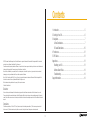 3
3
-
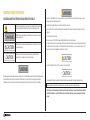 4
4
-
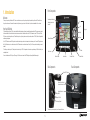 5
5
-
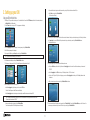 6
6
-
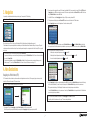 7
7
-
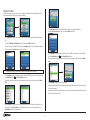 8
8
-
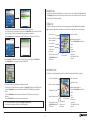 9
9
-
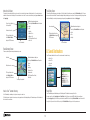 10
10
-
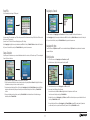 11
11
-
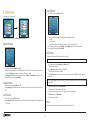 12
12
-
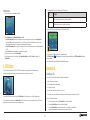 13
13
-
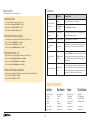 14
14
-
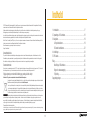 15
15
-
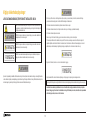 16
16
-
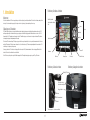 17
17
-
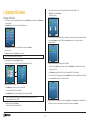 18
18
-
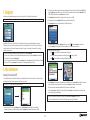 19
19
-
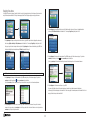 20
20
-
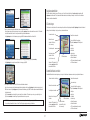 21
21
-
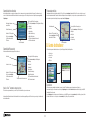 22
22
-
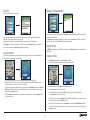 23
23
-
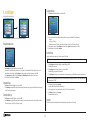 24
24
-
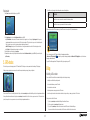 25
25
-
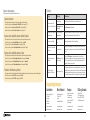 26
26
-
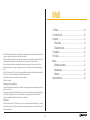 27
27
-
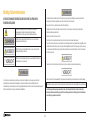 28
28
-
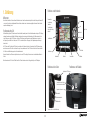 29
29
-
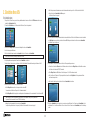 30
30
-
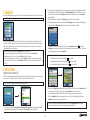 31
31
-
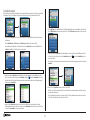 32
32
-
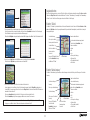 33
33
-
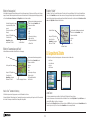 34
34
-
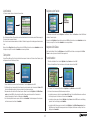 35
35
-
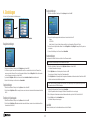 36
36
-
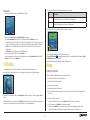 37
37
-
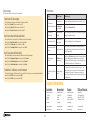 38
38
-
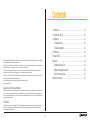 39
39
-
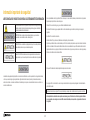 40
40
-
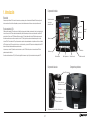 41
41
-
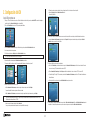 42
42
-
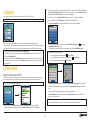 43
43
-
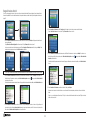 44
44
-
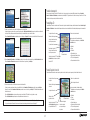 45
45
-
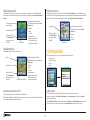 46
46
-
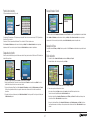 47
47
-
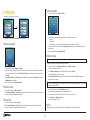 48
48
-
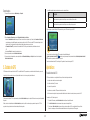 49
49
-
 50
50
-
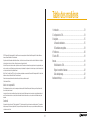 51
51
-
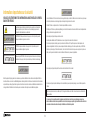 52
52
-
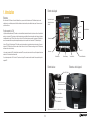 53
53
-
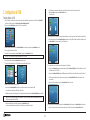 54
54
-
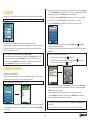 55
55
-
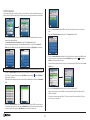 56
56
-
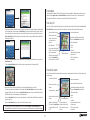 57
57
-
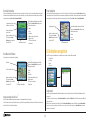 58
58
-
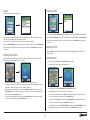 59
59
-
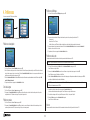 60
60
-
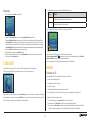 61
61
-
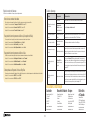 62
62
-
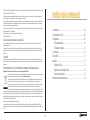 63
63
-
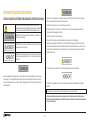 64
64
-
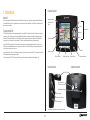 65
65
-
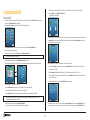 66
66
-
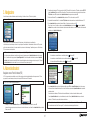 67
67
-
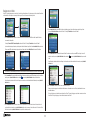 68
68
-
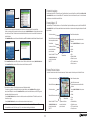 69
69
-
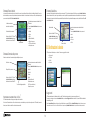 70
70
-
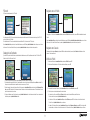 71
71
-
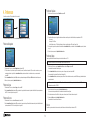 72
72
-
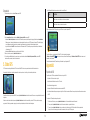 73
73
-
 74
74
-
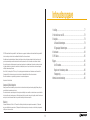 75
75
-
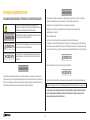 76
76
-
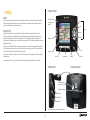 77
77
-
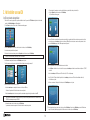 78
78
-
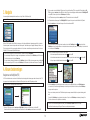 79
79
-
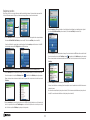 80
80
-
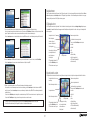 81
81
-
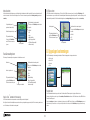 82
82
-
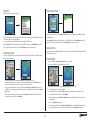 83
83
-
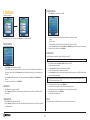 84
84
-
 85
85
-
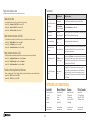 86
86
-
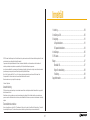 87
87
-
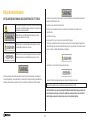 88
88
-
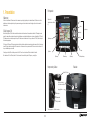 89
89
-
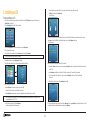 90
90
-
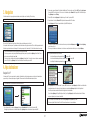 91
91
-
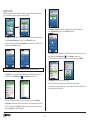 92
92
-
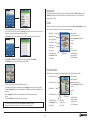 93
93
-
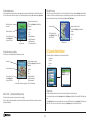 94
94
-
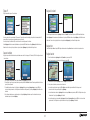 95
95
-
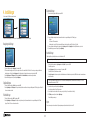 96
96
-
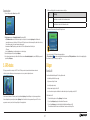 97
97
-
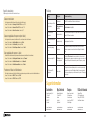 98
98
-
 99
99
-
 100
100
Navman iCN330 Manuale del proprietario
- Categoria
- Navigatori
- Tipo
- Manuale del proprietario
- Questo manuale è adatto anche per
in altre lingue
- English: Navman iCN330 Owner's manual
- français: Navman iCN330 Le manuel du propriétaire
- español: Navman iCN330 El manual del propietario
- Deutsch: Navman iCN330 Bedienungsanleitung
- Nederlands: Navman iCN330 de handleiding
- dansk: Navman iCN330 Brugervejledning
- svenska: Navman iCN330 Bruksanvisning